Windows 10Энэ бол шинэ үеийн хамгийн алдартай платформ юм.Windows 10-тэй хамт ирдэг онцлог, үйлчилгээнүүд нь ч үүнийг гэрчилнэ.Гэхдээ гэрэл гэгээтэй тал байгаа бол хар тал нь үргэлж байдаг.Windows 10-ийн харанхуй тал нь хэрэглэгчдийг бухимдуулдаг алдаа, асуудлууд юм.
Энэ нийтлэлд бид ийм нэг асуудлыг авч үзэх болно, тухайлбалWindows 10 хар дэлгэцасуудал.
Энд би Windows 10-ийн хар дэлгэц гэж юу болох, компьютерийн хар дэлгэцийн шалтгаануудын талаар товч танилцуулж, дараа нь танилцуулах болно.Windows 10 систем ажиллаж эхлэхэд хар дэлгэцийн төгс шийдэл. Хэрэв та энэ алдааг засахыг хүсвэл энэ нийтлэлийг үргэлжлүүлэн уншаарай.

Windows 10 хар дэлгэцийн алдаа юу вэ?
Олон хэрэглэгчид тааралдсан Windows 10 хар дэлгэц АрынWindows 10 Fall Genesis Update (v1709)或 Windows 10 Бүтээгчийн шинэчлэлт (v1703) ,Эдгээр нь харамсалтай нь Microsoft-ын хамгийн сүүлийн үеийн Windows 10 хувилбарын жишээ юм.Үйлдлийн системийн асуудалд гацсан (жишээ ньхар дэлгэц)гэх мэт ядаргаатай асуудлуудШинэчлэгдсэндуугүй 或 тоглоом гацсан ) маш их бухимдалтай.
Шинэ үйлдлийн систем нь нялх хүүхэд шиг маш тогтворгүй учраас эдгээр асуудал үүсдэг.Хэрэв та саяхан Windows 10 Fall Creators Update / Creators Update-д шинэчлэгдсэн бол компьютераа асаах эсвэл унтлагаас нь сэрээх бүрт хар дэлгэцэн дээр эргэлдэх тойрог эсвэл курсор байгаа бол та зөв газартаа хүрч ирлээ.

Асуудлыг шийдэхийн тулд эхлээд түүний үндсэн шалтгааныг олж тогтоох ёстой гэдэгт би итгэдэг.Тиймээс, би энэ Windows 10 хар дэлгэцийн шалтгааныг тайлбарлах болно.Үүний дараа бид Windows 5-ийн үхлийн хар дэлгэцийг засах 10 батлагдсан арга руу шилжих болно.
Нэвтрэхээс өмнө Windows 10 хар дэлгэцтэй болох шалтгаанууд
Windows 10 хар дэлгэцийн асуудал үүсгэж болох олон хүчин зүйл байдаг.Тэдгээрийг ихэвчлэн хувааж болнотехник хангамжТэгээдпрограм хангамж.тоног төхөөрөмж (сэлбэг хэрэгсэл) болонхянах,Дэлгэцийн карт或кабельгэх мэт хавсралтын асуултуудүүсгэж болноХар дэлгэц.Үүнээс гадна, улмаассистемийн буруу тохиргоо或осолд хүргэсэн програм,Энэ асуудал гарч болзошгүй.Эдгээр нь Windows 10 хар дэлгэцийн хамгийн их магадлалтай бөгөөд нийтлэг шалтгаанууд юм.Гэсэн хэдий ч алс холын шалтгаанууд бас бий.Вирус, хортой програм эсвэл Windows бүртгэлийн файлуудын эвдрэл маш хол байна.
Энэ нь асуудлыг шийдвэрлэхэд хангалттай мэдээлэл юм.Одоо Windows 10-ийн гэнэтийн хар дэлгэцийг засах арга замуудыг судалж үзье.
Windows 10-ийн хар дэлгэцийн алдааг хялбархан засах 5 арга
Би толилуулж байна5 туршиж үзсэн, үр дүнтэй нь батлагдсанWindows 10-ийн хар дэлгэцийг засах арга замууд.Та өөрийн тав тух, тав тухыг харгалзан аль нэгийг нь сонгох боломжтой.Тэдгээрийн аль нь ч төвөгтэй биш юм.Бүх зүйлийг алхам алхмаар зааварчилгаа болгон багасгасан.Доорх алхмуудыг дагана уу, та энэ асуудлыг шийдэх нь хичнээн амархан болохыг мэдэх болно.
1. Хар дэлгэцийн алдааг засахын тулд Windows-г шинэчил
Хэрэв олон хэрэглэгчид асуудалтай тулгарвал Windows шинэ алдаа засах шинэчлэлтүүдийг гаргах болно гэдэгт итгэлтэй байж болно.Энэ нь техник хангамжаас шалтгаалаагүй тохиолдолд эдгээр шинэчлэлтүүд нь асуудлыг автоматаар засах болно.Windows-оо шинэчлэхийн тулд дараах алхмуудыг дагана уу.
步驟1: Эхлээд нээх "тохируулах" , дараа нь очно уу Шинэчлэлтүүд ба аюулгүй байдал".
步驟2: одоо товшино уу Windows шинэчлэлт, Дараа нь "Шинэчлэлтүүдийг шалгах" гэснийг сонгоно уу.

Windows шинэ шинэчлэлтүүдийг шалгах болно.Хэрэв тэдгээрийн аль нэг нь байгаа бол суулгаж, хэрэглээрэй.
2. Үхлийн хар дэлгэцийг засахын тулд техник хангамжийг шалгана уу
Хэрэв асуудал нь техник хангамж эсвэл тоног төхөөрөмжөөс үүссэн бол үүнийг засахын тулд дараах алхмуудыг дагана уу:
步驟1: шалгалтмониторын залгуурзөв үү, үгүй юуоруулахпорт.Кабель болон утаснууд нь холбоо барих чадвар муутай бол тэдгээрийг зөв ажиллахын тулд солих хэрэгтэй.
步驟2: өөр рүү шилжиххянаххар дэлгэцийн асуудал хэвээр байгаа эсэхийг харахын тулд.Хэрэв тийм бол шинэ график карт шаардлагатай байж магадгүй юм.

3-р алхам: Юуны өмнөтатаж гаргах, Дараа ньдахин оруулахньзай, хэрэв зөөврийн компьютер ашиглаж байгаа бол.Хэрэв ширээний компьютер ашиглаж байгаа бол,Шалгана ууЦахилгаан залгуур.

步驟4: ЦэвэрлэхGPU фендээрх тоос Учир нь хэт халалт нь таны компьютерийг гэмтээж, Windows 10-д хар дэлгэц үүсгэж болзошгүй.
步驟5: салгаUSB төхөөрөмжболон бусадзахын тоног төхөөрөмж, дараа нь компьютерийг асаагаад Windows 10 Fall Creators Update / Creators Update ширээний компьютерт амжилттай нэвтэрч чадах эсэхээ шалгана уу.

Эдгээрийг хийсний дараа хэрэв энэ нь техник хангамжийн асуудлаас үүдэлтэй бол таны асуудал шийдэгдэх болно.
3. Аюулгүй горимыг сүлжээгээр ашиглах
Зарим хэрэглэгчид компьютерийг асаасны дараа хар дэлгэц гарч ирнэ гэж итгэдэг ч асаах товчийг хэсэг хугацаанд дарж (албадан унтраа) дараа нь дахин асаах замаар Windows-д нэвтэрч болно.Гэсэн хэдий ч зарим хэрэглэгчид системд нэвтэрч чадахгүй байна гэж гомдоллож байсан.Энэ тохиолдолд та Windows 10 хар дэлгэцийг аюулгүй горимд засах боломжтой.Дараах алхмуудыг дагана уу.
步驟1: Эхлээд дараад удаан дарна уу電源товчлуурыг унтрааж, харах хүртлээ дахин 3 удаа давтана уу " сэргээх" дэлгэц.
步驟2: Дараах дарааллаар товчлууруудыг дарна уу. Нарийвчилсан засварын сонголтуудыг үзнэ үү > 故障 排除 >дэвшилтэт сонголтууд > Windows эхлүүлэх тохиргоо >Дахин ачааллах.
步驟3: одоо дар F4 / F5 дугаартай Нь Аюулгүй горимд оруулна уу (интернет холболттой).

步驟4: Дараа нь Windows товчлолыг ашиглана уу Win + R эхлүүлэх Run. Үүн дотортөрөл msconfig, дараа нь дарна уу оруулна уу.
步驟5: Одоо сонгоно уу Сонголттой эхлүүлэх", Дараа нь тэмдэглэгээг арилгана уу Эхлэх зүйлсийг ачаалах".

步驟6: руу шилжих Үйлчлэх таб, дараа нь сонгоно уу Microsoft-ын бүх үйлчилгээг нуух.
步驟7: дараа нь товшино уу Бүгдийг идэвхгүй болгох товч.

步驟8:руу шилжих эхлүүлэх" таб, дараа нь товшино уу Даалгаврын менежерийг нээх".
步驟9: Эцэст нь,Идэвхгүй болгохПрограмаа эхлүүлээд дахин эхлүүлнэ үү.
Энэ нь Windows 10 Fall Creators Update эсвэл Windows 10 Creators-ийг цэвэрлэхэд тусалдаг аюулгүй горимд энгийн цэвэрлэх төхөөрөмж юм. шинэчлэхАсуудалтай асаалт нь дараа нь хар дэлгэц үүсгэдэг.
4. Сүүлийн өөрчлөлтүүдийг буцаах
Заримдаа хамгийн хялбар арга нь дур булаам мэт ажилладаг.Энэ нь таны хувьд ч тохиолдож болно.Шалгахдаа дараах алхмуудыг дагана уу.
步驟1: улмаас болхэвийн горимдХар дэлгэцтэй Windows 10-д нэвтэрч чадахгүй байна , аюулгүй горимдэхлүүлэх.

步驟2: устгахСаяхан суулгасан програмууд.Нэмж хэлэхэд,устгахховор хэрэглэгддэг програм хангамж.
步驟3: Дахин ачааллахкомпьютер.
Хэрэв шинээр суулгасан програм зөрчил үүсгэж байвал энэ нь хар дэлгэцээс салахад тусална.
5. Uxstyle програмыг устгана уу
UxStyle нь хэрэглэгчдэд Windows дээр гуравдагч талын загваруудыг ашиглах боломжийг олгодог засвар юм.Windows 10 Fall Creators Update эсвэл Windows 10 Creators Update-ийн дараа энэ нь системийн асуудал үүсгэж болох системийн файлуудыг өөрчлөх боломжтой.Хэрэв хар дэлгэц нь Uxstyle-ээс үүдэлтэй бол дараах алхмуудыг дагана уу.
步驟1:Эхлээд товчлолын товчлууруудыг ашиглана уу Ctrl + Shift + Esc програмууд эхлүүлэх ажлын менежер.
步驟2:Одоо " үйл явц" Таб.
步驟3: Дуусгабүгд хамтUxstyle холбоотойтөсөл.

步驟4:Дараа нь Windows товчлолыг ашиглана уу Win + X Үсрэх жагсаалтыг эхлүүл.
步驟5:Одоо сонгоно уу Програм ба онцлогууд".
步驟6:Доош гүйлгэж эсвэл хайж олооройUxstyle.
步驟7: онцлохUxstyle-г сонгоод эцэст нь "" дээр дарна уу. устгах" товч.

8-р алхам: дагуудэлгэц дээрх зааварустгаж дуусгахын тулдДахин ачааллахкомпьютер.
Ингэснээр та хар дэлгэцийн асуудлаас ангижрах болно.
Дүгнэлт
Тиймээс, "Windows 10 дээр хар дэлгэцийг хэрхэн засах вэ" гэсэн 5 өөр аргыг энд оруулав.Эдгээр аргуудыг ашигласнаар та нэвтрэхээс өмнө гарч болох курсортой эсвэл курсгүй хар дэлгэцийн алдааг хялбархан засах боломжтой.
Ямар ч байсан эдгээр аргууд үүнийг засах нь гарцаагүй.

![DNS хаяг олдоогүй алдааг засах [5 арга] DNS хаяг олдоогүй алдааг засах [5 арга]](https://infoacetech.net/wp-content/uploads/2021/03/4387-22-150x150.png)
![Файлуудыг хэрхэн хүчээр устгах вэ [5 арга] Файлуудыг хэрхэн хүчээр устгах вэ [5 арга]](https://infoacetech.net/wp-content/uploads/2021/03/4590-images-1-150x150.png)
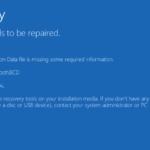

![Windows хувилбарыг хэрхэн харах вэ [маш энгийн]](https://infoacetech.net/wp-content/uploads/2023/06/Windows%E7%89%88%E6%9C%AC%E6%80%8E%E9%BA%BC%E7%9C%8B-180x100.jpg)


